
Mac’te öğeleri iTunes Store’dan satın alma veya indirme
iTunes Store’dan müzik, film, TV şovu ve sesli kitap satın alabilir, sonra bunları bilgisayarınızda veya iPod touch’ınızda, iPhone’unuzda veya iPad’inizde dinleyebilirsiniz.
Müzik veya filmleri satın alma veya indirme
Mac’inizdeki iTunes uygulamasında
 , iTunes Store’a gitmek için dolaşma çubuğundaki Mağaza’yı tıklayın ve istediğiniz öğeyi bulun.
, iTunes Store’a gitmek için dolaşma çubuğundaki Mağaza’yı tıklayın ve istediğiniz öğeyi bulun.
Satın almadan önce bir öğenin önizlemesini görmek için imleci öğenin üzerine getirin ve ardından Önizleme düğmesini
 tıklayın.
tıklayın.Öğeyi indirmek için düğmeyi tıklayın; bu düğme Satın Al, Ücretsiz, Abone Ol, belirli bir fiyat veya başka bir şeyle etiketlenmiş olabilir.
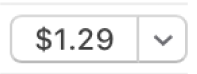
TV şovu satın alma veya indirme
Tek başına bir TV şovu satın alabilir ve bunu bilgisayarınızda ya da iPod touch’ınızda, iPhone’unuzda veya iPad’inizde dinleyebilirsiniz. Birçok şov yayımlanmasının ertesi günü indirilebilir ve satın alınabilir hâle gelir; bazı şovlar birkaç gün sonra kullanılabilir hâle gelebilir.
Mac’inizdeki iTunes uygulamasında
 , iTunes Store’a gitmek için dolaşma çubuğundaki Mağaza’yı tıklayın ve istediğiniz öğeyi bulun.
, iTunes Store’a gitmek için dolaşma çubuğundaki Mağaza’yı tıklayın ve istediğiniz öğeyi bulun.
Satın almadan önce şovun önizlemesini görmek için imleci öğenin üzerine getirin ve ardından Önizleme düğmesini
 tıklayın.
tıklayın.Şovu indirmek için, düğmeyi tıklayın; bu düğme Satın Al, Ücretsiz, Abone Ol, belirli bir fiyat veya başka bir şeyle etiketlenmiş olabilir.
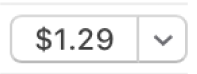
TV sezonu satın alma veya indirme
iTunes Store’dan bir TV sezonunun tamamını satın alabilir ve sonra bunu bilgisayarınızda ya da iPod touch’ınızda, iPhone’unuzda veya iPad’inizde dinleyebilirsiniz. Tüm sezonu tek seferde satın almak, her bölümü tek tek satın almaktan daha ucuza mal olabilir.
Mac’inizdeki iTunes uygulamasında
 , iTunes Store’a gitmek için dolaşma çubuğundaki Mağaza’yı tıklayın ve istediğiniz sezonu bulun.
, iTunes Store’a gitmek için dolaşma çubuğundaki Mağaza’yı tıklayın ve istediğiniz sezonu bulun.
Satın almadan önce sezonun önizlemesini görmek için imleci öğenin üzerine getirin ve ardından Önizleme düğmesini
 tıklayın.
tıklayın.Sezonu indirmek için düğmeyi tıklayın; bu düğme Satın Al, Ücretsiz, Abone Ol, belirli bir fiyat veya başka bir şeyle etiketlenmiş olabilir.
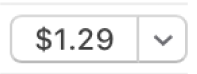
Genellikle bir TV sezonu satın almak veya indirmek için şu seçenekleriniz vardır (her şov için her ülkede veya bölgede tamamı kullanılamayabilir):
Sezon Aboneliği: Devam eden bir sezon için. Mevcut bölümlerin tümü iTunes arşivinize indirilir; yeni bölümler kullanılabilir oldukça indirilir.
Önemli: Yeni bölümler kullanılabilir olduğunda, size e-posta ile haber verilir. Yeni bir bölümü indirmek için e-postadaki bağlantıyı tıklayın. Eğer bir sezon aboneliği satın alır ve ardından tek bir bölüm satın alırsanız bölüm için tekrar ücret alınır.
Tüm Bölümleri Satın Al: Devam eden bir sezon için. Şu anki sezona ait mevcut tüm bölümler satın alınır ama yeni bölümler satın alınmaz.
Multi-Pass (Çok Geçişli Bilet) Geleneksel “sezona” sahip olmayan şovlar için (örneğin haber programları). En son bölüm indirilir; kalan her bir bölüm kullanılabilir oldukça indirilir.
Sezonu Satın Al: Tamamlanmış bir sezon için. Tüm bölümler satın alınır ve indirilir.
Sesli kitabı satın alma veya indirme
Sesli kitapları satın alabilir ve bunları bilgisayarınızda ya da iPod touch’ınızda, iPhone’unuzda veya iPad’inizde dinleyebilirsiniz. Birçok sesli kitap, kitabı satın almadan önce dinleyebileceğiniz bir örnek sağlar. Örnekler yalnızca aygıtınıza indirilir. iTunes Store’dan satın alınan sesli program dosyaları .m4b uzantısıyla biter.
Mac’inizdeki iTunes uygulamasında
 , iTunes Store’a gitmek için dolaşma çubuğundaki Mağaza’yı tıklayın ve istediğiniz sesli kitabı bulun.
, iTunes Store’a gitmek için dolaşma çubuğundaki Mağaza’yı tıklayın ve istediğiniz sesli kitabı bulun.
Satın almadan önce sesli kitap örneğinin önizlemesini görmek için imleci öğenin üzerine getirin ve ardından Önizleme düğmesini
 tıklayın.
tıklayın.Sesli kitabı indirmek için, düğmeyi tıklayın; bu düğme Satın Al, Ücretsiz, Abone Ol, belirli bir fiyat veya başka bir şeyle etiketlenmiş olabilir.
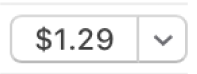
Öğe arama
Mac’inizdeki iTunes uygulamasında
 , iTunes penceresinin sağ üst kısmındaki arama alanına bulmak istediğiniz öğe için arama ölçütlerini yazın ve Store’u tıklayın.
, iTunes penceresinin sağ üst kısmındaki arama alanına bulmak istediğiniz öğe için arama ölçütlerini yazın ve Store’u tıklayın.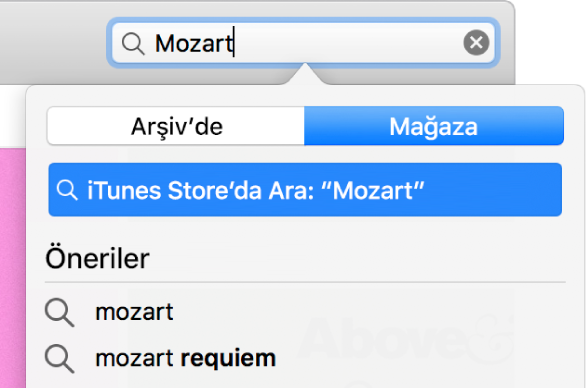
Filmler ve TV şovları için çalma/oynatma kalitesini veya indirme biçimini seçme
Mac’inizdeki iTunes uygulamasında
 , iTunes > Tercihler’i seçin.
, iTunes > Tercihler’i seçin.Aşağıdakilerden birini yapın:
İndirme biçimini seçin: İndirmeler’i tıklayın, sonra “Tam boyutlu HD videolar indir”, “Yüksek kaliteli SD videolar indir” seçeneklerinden birini veya her ikisini birden seçin.
Bazı filmler ve TV şovları HD (yüksek çözünürlüklü) biçimde sunulmaktadır. Bunlardan bazıları hem 1080p hem de 720p biçimlerinde sunulmaktadır. HD’yi seçerseniz ve 1080p biçiminde bir film veya TV şovu mevcutsa iTunes 1080p sürümünü indirir.
Çalma/oynatma kalitesini seçin: Çalma/Oynatma’yı tıklayın, sonra Video Oynatma Kalitesi açılır menüsünü tıklayın ve bir seçenek belirleyin.
HD filmleri ve TV şovlarını HD’yi desteklemeyen bir bilgisayar ekranında izlemek istiyorsanız, İyi’yi seçin. iTunes bunları standart çözünürlükte oynatır.